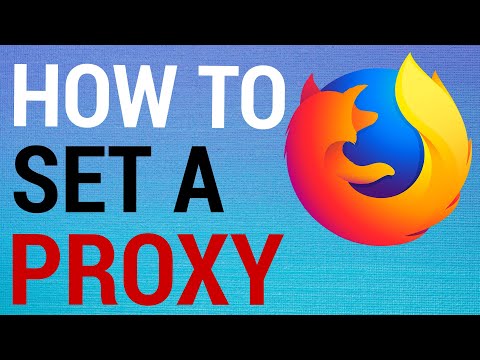Czy kiedykolwiek chciałeś wyłączyć te irytujące obrazy na stronach internetowych, zwłaszcza tych z nadmiernym ruchem, który nigdy się nie kończy? Możesz łatwo wyłączyć te animacje w Firefoksie, Operze i Internet Explorerze (Safari w MacOS X nie pozwala użytkownikom wyłączyć animacji GIF). W tym przewodniku dowiesz się, jak wyłączyć wszystkie animowane pliki GIF, dzięki czemu zamiast tego zobaczysz tylko pierwszą klatkę każdego obrazu.
Kroki
Metoda 1 z 2: Mozilla Firefox

Krok 1. Otwórz nową kartę lub okno w przeglądarce

Krok 2. Wpisz „about:config” w polu tekstowym adresu paska nawigacyjnego

Krok 3. Naciśnij [Enter] lub kliknij „Przejdź do
.. przycisk.

Krok 4. Wpisz „animacja” w „Filtrze:
obszar tekstowy.

Krok 5. Naciśnij [Enter]

Krok 6. Kliknij dwukrotnie listę „image.animation_mode”

Krok 7. Wpisz „brak” w wyświetlonym polu tekstowym (domyślnie będzie to „normalne”)

Krok 8. Naciśnij [Enter] lub kliknij przycisk "OK"
=== Microsoft Internet Explorer===

Metoda 1

Krok 1. Otwórz Opcje internetowe z Panelu sterowania (Start -> Ustawienia -> Panel sterowania -> Opcje internetowe) lub z przeglądarki Internet Explorer (wersja 7:
Narzędzia -> Opcje internetowe).

Krok 2. Kliknij kartę Zaawansowane

Krok 3. Przewiń w dół do kategorii Multimedia

Krok 4. Usuń zaznaczenie z opcji Odtwarzaj animacje na stronach internetowych

Krok 5. Kliknij przycisk „OK”
Metoda 2

Krok 1. Pozwól stronie się załadować

Krok 2. Naciśnij „Esc” na klawiaturze
Spowoduje to zatrzymanie wszystkich animowanych obrazów na stronie.
Metoda 2 z 2: Opera

Krok 1. Naciśnij [F12]

Krok 2. Usuń zaznaczenie z opcji „Włącz animację GIF/SVG”
Porady
- Możesz także zatrzymać wszystkie już załadowane animacje GIF, klikając przycisk „Zatrzymaj” lub naciskając [Esc]. Działa to w wielu przeglądarkach, ale zostało ściągnięte z Firefoksa.
- Jeśli animacja jest częścią pliku Adobe Flash, a używasz przeglądarki Firefox, pobierz dodatek „FlashBlock” (flashblock.mozdev.org), aby zatrzymać automatyczne ładowanie plików Flash.